AWSの基本理解

AWSの使い方を学ぶ前に、まずはその基本的な概念と特徴を理解することが重要です。ここでは、AWSとは何か、主要サービス、そしてクラウドの特徴について詳しく見ていきましょう。これらの知識は、実際にAWSを使用する際の土台となり、効率的な運用につながります。
AWSとは何か
Amazon Web Services(AWS)は、Amazonが提供するクラウドコンピューティングプラットフォームです。2006年のサービス開始以来、AWSは急速に成長し、現在では世界中の企業や組織で広く利用されています。AWSの使い方を習得することで、スケーラブルで柔軟なITインフラを構築できます。
AWSの特徴として以下が挙げられます:
- 豊富なサービスラインナップ
- グローバルなインフラストラクチャ
- 従量課金制のコスト体系
- 高度なセキュリティ機能
- 継続的な革新と新機能の追加
AWSの使い方を学ぶことで、これらの特徴を最大限に活用し、ビジネスの成長を加速させることができるのです。
AWSの主要サービス
AWSは200以上のサービスを提供していますが、その中でも特に重要なものをいくつか紹介します。AWSの使い方を習得する上で、これらのサービスの基本を押さえておくことが重要です。
- Amazon EC2(Elastic Compute Cloud):仮想サーバーを提供
- Amazon S3(Simple Storage Service):スケーラブルなオブジェクトストレージ
- Amazon RDS(Relational Database Service):マネージドデータベースサービス
- AWS Lambda:サーバーレスコンピューティング
- Amazon VPC(Virtual Private Cloud):仮想ネットワーク環境
これらのサービスを組み合わせることで、柔軟で強力なクラウドインフラストラクチャを構築できます。AWSの使い方を学ぶ過程で、各サービスの特性と適切な利用シーンを理解することが大切です。
クラウドの特徴
AWSに代表されるクラウドコンピューティングには、従来のオンプレミス環境と比較して多くの利点があります。AWSの使い方を効果的に学ぶためには、これらのクラウドの特徴を理解することが不可欠です。
| 特徴 | 説明 |
|---|---|
| 柔軟性 | 必要に応じてリソースを増減可能 |
| スケーラビリティ | 需要の変化に応じて迅速にスケールアップ/ダウン |
| コスト効率 | 初期投資を抑え、使用分のみ支払い |
| グローバル展開 | 世界中のリージョンを活用可能 |
| セキュリティ | 最新のセキュリティ対策を常に適用 |
これらの特徴を活かすことで、AWSの使い方を最適化し、ビジネスの成長と効率化を実現できます。次に、実際のAWS利用開始に向けた具体的な手順を見ていきましょう。
AWSアカウントの作成と初期設定
AWSの使い方を実践的に学ぶ第一歩は、アカウントの作成と適切な初期設定です。セキュリティを確保しつつ、効率的な運用を行うための基盤をここで整えます。以下では、アカウント作成から基本的なセキュリティ設定までの流れを詳しく解説します。
AWSアカウントの作成手順
AWSアカウントの作成は、AWSの使い方を学ぶ上で最初のステップです。以下の手順に従って、スムーズにアカウントを作成しましょう。
- AWSの公式ウェブサイトにアクセス
- 「AWSアカウントの作成」をクリック
- 必要な個人情報と支払い情報を入力
- 電話番号認証を完了
- サポートプランを選択(初心者は無料のベーシックプランがおすすめ)
アカウント作成後は、ルートユーザーのパスワードを強力なものに設定し、多要素認証(MFA)を有効にすることを強くお勧めします。これにより、AWSの使い方を学ぶ過程でセキュリティを確保できます。
IAMユーザーの設定
AWSの使い方を安全に学ぶためには、IAM(Identity and Access Management)ユーザーの設定が不可欠です。IAMを使用することで、細かな権限管理が可能になり、セキュリティリスクを最小限に抑えられます。
IAMユーザーの設定手順:
- AWSマネジメントコンソールにログイン
- IAMダッシュボードに移動
- 「ユーザー」→「ユーザーを追加」をクリック
- ユーザー名を入力し、アクセスタイプを選択
- 適切な権限を設定(初めは最小限の権限から始めることをお勧めします)
- タグを追加(オプション)
- 設定を確認し、ユーザーを作成
AWSの使い方を学ぶ際は、必要最小限の権限を持つIAMユーザーを使用することで、誤操作によるリスクを軽減できます。
基本セキュリティの設定
AWSの使い方を学ぶ上で、セキュリティは最重要事項の一つです。以下の基本的なセキュリティ設定を行うことで、安全な環境でAWSを利用できます。
- ルートアカウントの多要素認証(MFA)を有効化
- IAMパスワードポリシーの強化
- CloudTrailを有効化してアクティビティの監視を開始
- セキュリティグループの適切な設定
- 暗号化の有効化(S3バケット、EBSボリュームなど)
これらの設定を行うことで、AWSの使い方を学びながらも、セキュリティリスクを最小限に抑えることができます。次に、実際のAWS操作の中心となるマネジメントコンソールの使い方を見ていきましょう。
AWSマネジメントコンソールの使い方

AWSマネジメントコンソールは、AWSの各種サービスを管理・操作するための中心的なインターフェースです。AWSの使い方を効率的に学ぶためには、このコンソールの基本操作を習得することが重要です。ここでは、コンソールへのログイン方法から、ダッシュボードの概要、サービスの検索と選択方法まで、詳しく解説します。
コンソールログインの方法
AWSマネジメントコンソールへのログインは、AWSの使い方を学ぶ上で最初のステップです。以下の手順に従って、スムーズにログインしましょう。
- AWSの公式ウェブサイトにアクセス
- 右上の「コンソールにサインイン」をクリック
- IAMユーザー名またはルートユーザーのメールアドレスを入力
- パスワードを入力
- 多要素認証(MFA)が有効な場合は、認証コードを入力
AWSの使い方を学ぶ際は、セキュリティのため、できるだけIAMユーザーアカウントを使用することをお勧めします。ルートアカウントの使用は、アカウント設定の変更など、必要最小限に留めましょう。
ダッシュボードの概要
AWSマネジメントコンソールのダッシュボードは、AWSの使い方を効率的に学ぶための重要なツールです。ダッシュボードでは、以下の情報を一目で確認できます:
- 最近使用したサービス
- リソースの概要(EC2インスタンス、S3バケットなど)
- 請求情報と使用状況
- セキュリティステータス
- AWSのお知らせと新機能情報
ダッシュボードはカスタマイズ可能で、よく使うサービスや重要な情報をピン留めしておくことができます。AWSの使い方に慣れてくると、自分の業務に最適化したダッシュボードを作成できるようになります。
サービスの検索と選択
AWSは200以上のサービスを提供しているため、目的のサービスを素早く見つけることが、AWSの使い方を効率的に学ぶ上で重要です。以下の方法を活用しましょう:
- トップナビゲーションバーの「サービス」ドロップダウンメニューを使用
- 検索バーに直接サービス名を入力
- カテゴリー別にサービスを探す(コンピューティング、ストレージなど)
- 最近使用したサービスリストから選択
また、頻繁に使用するサービスは、ナビゲーションバーにピン留めしておくと便利です。AWSの使い方に慣れてくると、自然とよく使うサービスへのアクセスが迅速になります。
AWSマネジメントコンソールの基本操作を習得したら、次は具体的なAWSサービスの使い方を見ていきましょう。各サービスの特徴と基本的な設定方法を理解することで、AWSの使い方をより実践的に学ぶことができます。
主要AWSサービスの使い方
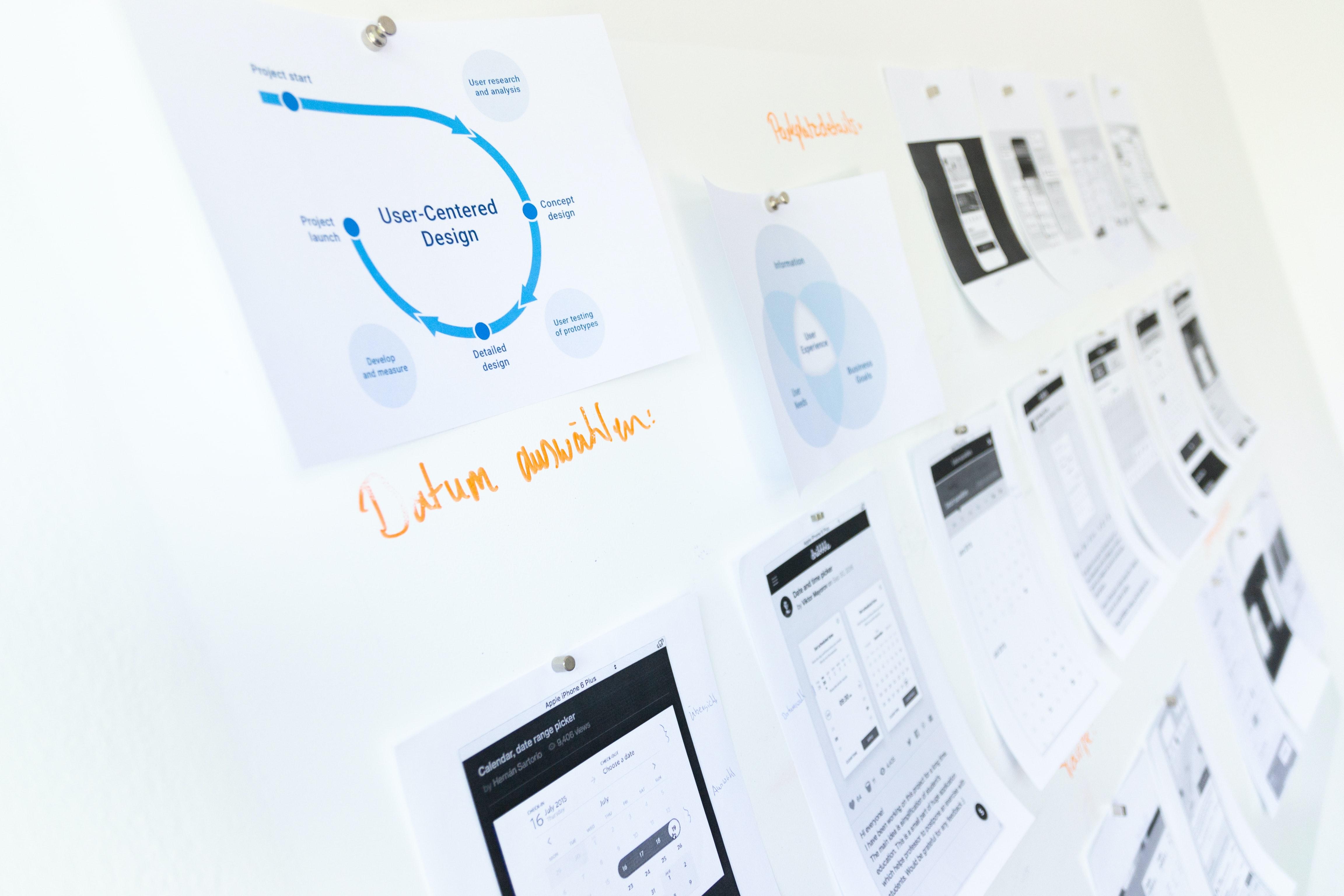
AWSの使い方を本格的に学ぶには、主要サービスの基本操作を習得することが不可欠です。ここでは、最も頻繁に使用されるサービスであるEC2、S3、RDS、Lambdaの基本的な利用方法を解説します。これらのサービスを理解することで、AWSの使い方の基礎を確実に身につけることができます。
Amazon EC2の利用方法
Amazon EC2(Elastic Compute Cloud)は、AWSの中核を成す仮想サーバーサービスです。AWSの使い方を学ぶ上で、EC2の基本操作は必須スキルと言えるでしょう。以下にEC2インスタンスの起動手順を示します:
- EC2ダッシュボードから「インスタンスを起動」をクリック
- 適切なAMI(Amazon Machine Image)を選択
- インスタンスタイプを選択(t2.microは無料利用枠対象)
- インスタンスの詳細を設定(VPC、サブネットなど)
- ストレージを追加(必要に応じてEBSボリュームを設定)
- タグを追加(オプション)
- セキュリティグループを設定
- キーペアを作成または選択
- 「起動」をクリックしてインスタンスを起動
AWSの使い方を効率的に学ぶには、実際にEC2インスタンスを起動し、SSHでログインしてみることをお勧めします。この経験が、クラウドインフラの理解を深めるのに役立ちます。
Amazon S3の利用方法
Amazon S3(Simple Storage Service)は、スケーラブルなオブジェクトストレージサービスです。AWSの使い方を学ぶ際、S3の基本操作は多くのシナリオで活用されます。以下にS3バケットの作成と使用方法を示します:
- S3コンソールから「バケットを作成」をクリック
- バケット名を入力(グローバルで一意である必要があります)
- リージョンを選択
- バケットの設定(バージョニング、暗号化など)を行う
- 「バケットを作成」をクリックして完了
バケット作成後は、以下の操作が可能です:
- ファイルのアップロード・ダウンロード
- フォルダの作成
- アクセス権限の設定
- ライフサイクルルールの設定
AWSの使い方を深く理解するには、S3のバージョニングや暗号化機能も試してみるとよいでしょう。これらの機能は、データ管理とセキュリティの向上に役立ちます。
Amazon RDSの利用方法
Amazon RDS(Relational Database Service)は、マネージドデータベースサービスです。AWSの使い方を学ぶ中で、RDSの基本操作を習得することで、データベース管理の効率化が図れます。以下にRDSインスタンスの作成手順を示します:
- RDSダッシュボードから「データベースの作成」をクリック
- エンジンタイプを選択(MySQL、PostgreSQL、Auroraなど)
- 使用例を選択(本番稼働、開発/テストなど)
- DB詳細を設定(インスタンスクラス、ストレージなど)
- 接続設定(VPC、セキュリティグループなど)を行う
- 追加設定(バックアップ、モニタリングなど)を行う
- 「データベースの作成」をクリックして完了
RDSを使用することで、パッチ適用やバックアップなどの管理タスクが自動化され、AWSの使い方を学ぶ上で、データベース運用の負荷を軽減できます。
AWS Lambdaの利用方法
AWS Lambdaは、サーバーレスコンピューティングサービスです。AWSの使い方を学ぶ際、Lambdaを理解することで、より効率的なアプリケーション開発が可能になります。以下にLambda関数の作成手順を示します:
- Lambdaコンソールから「関数の作成」をクリック
- 関数名を入力し、ランタイム(Python、Node.js、Javaなど)を選択
- 実行ロールを設定(新規作成または既存のロールを選択)
- 「関数の作成」をクリックして完了
- 関数コードを記述またはアップロード
- テストイベントを設定してテスト実行
Lambdaを活用することで、インフラ管理の負担なく、イベントドリブンな処理を実装できます。AWSの使い方を深く理解するには、API GatewayやS3などの他のサービスとLambdaを連携させてみるのも良いでしょう。
これらの主要サービスの基本操作を習得することで、AWSの使い方をより実践的に学ぶことができます。次に、AWSを効率的に利用する上で重要なコスト管理について見ていきましょう。
AWSのコスト管理

AWSの使い方を学ぶ上で、コスト管理は非常に重要なスキルです。AWSは従量課金制を採用しているため、適切な管理を行わないとコストが予想以上に膨らむ可能性があります。ここでは、無料利用枠の活用方法、コスト管理ツールの使用方法、そしてコスト削減のベストプラクティスについて解説します。
無料利用枠の理解と活用
AWSの使い方を学び始める際、無料利用枠を活用することで、コストを抑えながら実践的なスキルを身につけることができます。AWSの無料利用枠には以下のような特徴があります:
- 新規アカウント作成から12ヶ月間利用可能
- 一部のサービスは期間無制限で無料枠あり
- 主要サービス(EC2、S3、RDSなど)が対象
AWSの使い方を効率的に学ぶには、無料利用枠の範囲内でサービスを使用し、実践的な経験を積むことをお勧めします。ただし、利用制限を超えると課金が発生するため、注意が必要です。
AWS Budgetsの設定方法
AWS Budgetsは、AWSのコスト管理に欠かせないツールです。AWSの使い方を学ぶ過程で、Budgetsの設定方法を習得しておくと、予期せぬ高額請求を防ぐことができます。以下にBudgetsの設定手順を示します:
- AWSマネジメントコンソールから「Budgets」にアクセス
- 「予算の作成」をクリック
- 予算タイプを選択(コスト予算、使用量予算など)
- 予算の詳細を設定(名前、期間、金額など)
- アラートの条件を設定(閾値、通知方法など)
- 確認して予算を作成
Budgetsを適切に設定することで、AWSの使い方を学びながらも、コストを常に把握し、管理することができます。
コスト削減のベストプラクティス
AWSの使い方を効率的に学ぶには、コスト削減のベストプラクティスを理解し、実践することが重要です。以下に主なコスト削減策を紹介します:
- リザーブドインスタンスの活用(長期利用の場合)
- スポットインスタンスの利用(バッチ処理など)
- 不要なリソースの停止または削除
- 適切なインスタンスタイプの選択
- 自動スケーリングの設定
- S3のストレージクラスの最適化
これらの施策を実践することで、AWSの使い方を学びながら、コスト効率の良いクラウド環境を構築できます。コスト管理は継続的な取り組みが必要であり、定期的な見直しと最適化が重要です。
コスト管理の次に、AWSを安全に利用するためのセキュリティの基本について学びましょう。セキュリティは、AWSの使い方を学ぶ上で非常に重要な要素です。
AWSセキュリティの基本

AWSの使い方を学ぶ上で、セキュリティの理解は欠かせません。クラウド環境では、従来のオンプレミス環境とは異なるセキュリティアプローチが必要となります。ここでは、AWSの責任共有モデル、IAMポリシーの設定、データ暗号化の方法について詳しく解説します。
責任共有モデルの理解
AWSの責任共有モデルは、AWSの使い方を学ぶ上で最も重要なセキュリティ概念の一つです。このモデルでは、AWSとユーザーがそれぞれセキュリティの責任を分担します。
- AWSの責任:
- 物理的なインフラストラクチャの保護
- ネットワークインフラストラクチャの保護
- 仮想化層のセキュリティ
- ユーザーの責任:
- ゲストOSの管理(パッチ適用、更新)
- アプリケーションのセキュリティ
- データの暗号化
- ネットワークトラフィックの保護
AWSの使い方を効果的に学ぶには、この責任の境界を明確に理解し、自身の責任範囲のセキュリティを適切に管理することが重要です。
IAMポリシーの設定
IAM(Identity and Access Management)ポリシーの適切な設定は、AWSの使い方を安全に学ぶための基本です。以下にIAMポリシーの設定手順を示します:
- IAMコンソールにアクセス
- 「ポリシー」→「ポリシーの作成」をクリック
- ビジュアルエディタまたはJSONエディタでポリシーを作成
- 必要な権限(アクション)とリソースを指定
- 条件を追加(オプション)
- ポリシーの確認と作成
IAMポリシーを適切に設定することで、最小権限の原則に基づいたアクセス制御が可能になります。AWSの使い方を学ぶ過程で、様々なシナリオに応じたポリシーの作成を練習することをお勧めします。
データ暗号化の方法
データ暗号化は、AWSの使い方を学ぶ上で重要なセキュリティ対策の一つです。AWSでは、保存データ(データ・アット・レスト)と転送中のデータ(データ・イン・トランジット)の両方を暗号化することができます。
保存データの暗号化:
- S3のサーバーサイド暗号化
- EBSボリュームの暗号化
- RDSインスタンスの暗号化
転送中のデータの暗号化:
- SSL/TLSの使用
- VPNの設定
- AWS Certificate Managerの活用
AWSの使い方を学ぶ際は、これらの暗号化オプションを実際に設定し、その効果を確認することが重要です。例えば、S3バケットでサーバーサイド暗号化を有効にする手順は以下の通りです:
- S3コンソールでバケットを選択
- 「プロパティ」タブをクリック
- 「デフォルトの暗号化」セクションで「編集」をクリック
- 暗号化タイプ(AES-256またはAWS-KMS)を選択
- 「変更の保存」をクリック
AWSの使い方を深く理解するには、データ暗号化の重要性を認識し、適切な暗号化方法を選択・実装する能力を身につけることが不可欠です。
AWSでのデータ管理

AWSの使い方を効果的に学ぶ上で、データ管理は非常に重要な側面です。適切なデータ管理により、コスト削減、パフォーマンス向上、セキュリティ強化が可能になります。ここでは、データバックアップの設定、ストレージクラスの選択、データ転送方法について詳しく解説します。
データバックアップの設定
AWSの使い方を学ぶ過程で、データバックアップの重要性を理解することは不可欠です。AWSでは、様々なサービスでバックアップ機能を提供しています。以下に主なバックアップ方法を示します:
- Amazon EBSスナップショット
- Amazon RDSの自動バックアップ
- AWS Backupを使用した一元管理
例えば、EBSボリュームのスナップショットを作成する手順は以下の通りです:
- EC2コンソールから「ボリューム」を選択
- バックアップしたいボリュームを選択
- 「アクション」→「スナップショットの作成」をクリック
- 説明を入力し、「スナップショットの作成」をクリック
AWSの使い方を効率的に学ぶには、これらのバックアップ機能を実際に設定し、リストア作業も含めて練習することをお勧めします。
ストレージクラスの選択
AWSの使い方を最適化するには、適切なストレージクラスの選択が重要です。特にS3では、データのアクセス頻度や重要度に応じて、以下のようなストレージクラスを選択できます:
- S3 Standard:頻繁にアクセスするデータ
- S3 Intelligent-Tiering:アクセスパターンが変化するデータ
- S3 Standard-IA:アクセス頻度が低いが、即時アクセスが必要なデータ
- S3 One Zone-IA:再作成可能な重要度の低いデータ
- S3 Glacier:長期保管用のアーカイブデータ
- S3 Glacier Deep Archive:めったにアクセスしない長期保管データ
AWSの使い方を深く理解するには、各ストレージクラスの特性とコストを比較し、適切なクラスを選択する能力を身につけることが重要です。
データ転送方法
AWSの使い方を学ぶ上で、効率的なデータ転送方法を理解することは重要です。AWSでは、以下のようなデータ転送オプションを提供しています:
- AWS Direct Connect:オンプレミスとAWS間の専用接続
- AWS DataSync:オンプレミスとAWS間の大容量データ転送
- AWS Transfer Family:SFTP、FTPS、FTPを使用したファイル転送
- AWS Snowball:物理デバイスを使用した大容量データ転送
例えば、AWS DataSyncを使用してオンプレミスのデータをS3に転送する基本的な手順は以下の通りです:
- DataSyncエージェントをオンプレミス環境にデプロイ
- DataSyncコンソールでエージェントをアクティベート
- ソース(オンプレミス)とデスティネーション(S3)のロケーションを設定
- タスクを作成し、転送オプションを設定
- タスクを実行してデータ転送を開始
AWSの使い方を効果的に学ぶには、これらのデータ転送方法を実際に試し、各方法の特徴と適用シナリオを理解することが重要です。
データ管理の基本を押さえたら、次はAWSのネットワーク設定について学びましょう。ネットワーク設定は、AWSの使い方を学ぶ上で重要な要素の一つです。
AWSのネットワーク設定

AWSの使い方を深く理解するには、ネットワーク設定の基本を押さえることが不可欠です。適切なネットワーク設計により、セキュリティ、パフォーマンス、可用性を向上させることができます。ここでは、VPCの設定方法、サブネットとルートテーブルの設定、セキュリティグループの設定について詳しく解説します。
VPCの設定方法
VPC(Virtual Private Cloud)は、AWSの使い方を学ぶ上で最も基本的なネットワークコンポーネントです。VPCを使用することで、AWSクラウド内に独立したプライベートネットワーク環境を構築できます。以下にVPCの基本的な設定手順を示します:
- AWSマネジメントコンソールからVPCダッシュボードにアクセス
- 「VPCの作成」をクリック
- VPC名とCIDRブロックを指定
- テナンシーオプションを選択(デフォルトまたは専有)
- タグを追加(オプション)
- 「VPCの作成」をクリックして完了
AWSの使い方を効率的に学ぶには、実際にVPCを作成し、その中にEC2インスタンスをデプロイするなどの実践的な経験を積むことをお勧めします。
サブネットとルートテーブルの設定
VPC内にサブネットを作成し、適切なルートテーブルを設定することは、AWSの使い方を学ぶ上で重要なスキルです。サブネットを使用することで、VPC内のネットワークをさらに細分化し、セキュリティとパフォーマンスを向上させることができます。
サブネットの作成手順:
- VPCダッシュボードから「サブネット」を選択
- 「サブネットの作成」をクリック
- VPCを選択し、サブネット名とCIDRブロックを指定
- アベイラビリティーゾーンを選択
- 「サブネットの作成」をクリックして完了
ルートテーブルの設定手順:
- VPCダッシュボードから「ルートテーブル」を選択
- 「ルートテーブルの作成」をクリック
- VPCを選択し、ルートテーブル名を指定
- 「ルートの編集」をクリックしてルートを追加
- サブネットの関連付けを設定
AWSの使い方を深く理解するには、パブリックサブネットとプライベートサブネットの違いや、NATゲートウェイの役割なども学ぶことが重要です。
セキュリティグループの設定
セキュリティグループは、AWSの使い方を学ぶ上で重要なネットワークセキュリティコンポーネントです。セキュリティグループは、インスタンスレベルで動作する仮想ファイアウォールとして機能し、インバウンドとアウトバウンドのトラフィックを制御します。
セキュリティグループの設定手順:
- EC2ダッシュボードから「セキュリティグループ」を選択
- 「セキュリティグループの作成」をクリック
- セキュリティグループ名と説明を入力
- VPCを選択
- インバウンドルールを追加(例:SSH用のポート22)
- アウトバウンドルールを設定(デフォルトではすべてのトラフィックを許可)
- 「セキュリティグループの作成」をクリックして完了
AWSの使い方を効果的に学ぶには、最小権限の原則に基づいてセキュリティグループを設定し、必要最小限のポートのみを開放する習慣を身につけることが重要です。
これらのネットワーク設定の基本を押さえることで、AWSの使い方をより深く理解し、セキュアで効率的なクラウド環境を構築する能力を身につけることができます。次に、これらの知識を活かした実践的な例として、AWSでウェブサイトを構築する方法を見ていきましょう。
実践例:AWSでウェブサイトを構築する

AWSの使い方を実践的に学ぶ良い例として、ウェブサイトの構築があります。ここでは、Amazon Lightsailを使用したシンプルなウェブサイト構築、WordPressのインストール、そしてドメイン設定とSSLの導入について解説します。これらの手順を通じて、AWSの様々なサービスの連携方法を学ぶことができます。
Amazon Lightsailの利用方法
Amazon Lightsailは、AWSの使い方を学び始めた人にとって、シンプルで使いやすいウェブホスティングサービスです。以下にLightsailでインスタンスを作成する手順を示します:
- AWSマネジメントコンソールからLightsailにアクセス
- 「インスタンスの作成」をクリック
- インスタンスの場所(リージョン)を選択
- インスタンスイメージ(OSまたはアプリケーション)を選択
- インスタンスプラン(スペックと月額料金)を選択
- インスタンス名を入力
- 「インスタンスの作成」をクリックして完了
AWSの使い方を効率的に学ぶには、Lightsailを使用して実際にシンプルなウェブサイトをデプロイし、公開してみることをお勧めします。これにより、AWSのネットワーク設定やセキュリティの基本を実践的に理解できます。
WordPressを使用したウェブサイト作成
WordPressは、AWSの使い方を学ぶ上で理想的なアプリケーションの一つです。Lightsailを使用してWordPressサイトを構築する手順は以下の通りです:
- Lightsailダッシュボードで「インスタンスの作成」をクリック
- プラットフォームとして「Linux/Unix」を選択
- アプリケーションとして「WordPress」を選択
- インスタンスプランを選択(最小構成から始めることをお勧めします)
- インスタンス名を入力(例:my-wordpress-site)
- 「インスタンスの作成」をクリックして完了
インスタンスが起動したら、以下の手順でWordPressの初期設定を行います:
- Lightsailダッシュボードからインスタンスの静的IPアドレスを確認
- ブラウザでその IPアドレスにアクセス
- WordPressの初期設定画面が表示されるので、サイトタイトル、ユーザー名、パスワードなどを設定
- 「WordPress をインストール」をクリックして設定を完了
AWSの使い方を深く理解するには、WordPressサイトのバックアップ設定やセキュリティ強化などの運用面も学ぶことが重要です。例えば、定期的なスナップショットの作成や、セキュリティグループの適切な設定などが挙げられます。
ドメイン設定とSSLの導入
AWSの使い方を学ぶ上で、独自ドメインの設定とSSL証明書の導入は重要なスキルです。以下に、Amazon Route 53を使用したドメイン設定とAWS Certificate Managerを利用したSSL証明書の導入手順を示します:
ドメイン設定:
- Route 53コンソールにアクセス
- 「ドメインの登録」をクリック
- 希望のドメイン名を入力し、利用可能性を確認
- ドメインの登録情報を入力
- 支払いを完了し、ドメインを登録
SSL証明書の導入:
- AWS Certificate Managerコンソールにアクセス
- 「証明書のリクエスト」をクリック
- ドメイン名を入力
- 検証方法を選択(通常はDNS検証)
- リクエストを送信
- 表示されるCNAMEレコードをRoute 53に追加して検証を完了
証明書が発行されたら、Lightsailインスタンスにロードバランサーを追加し、SSL証明書を関連付けます:
- Lightsailダッシュボードで「ネットワーキング」タブを選択
- 「ロードバランサーの作成」をクリック
- ロードバランサーの設定を行い、SSL証明書を関連付け
- ドメインのDNS設定をロードバランサーのDNS名に向ける
AWSの使い方を効果的に学ぶには、これらの手順を実際に試し、HTTPSで安全にアクセスできるウェブサイトを構築することをお勧めします。この過程で、DNSの仕組みやSSL/TLSプロトコルについても理解を深めることができます。
以上の実践例を通じて、AWSの様々なサービスを連携させてウェブサイトを構築する方法を学びました。これらの知識と経験は、より複雑なAWSプロジェクトに取り組む際の基礎となります。
まとめ
AWSの使い方を学ぶことは、現代のIT業界で非常に重要なスキルです。本記事では、AWSの基本概念から実践的なウェブサイト構築まで、幅広いトピックをカバーしました。主要サービスの利用方法、コスト管理、セキュリティ対策、データ管理、ネットワーク設定など、AWSを効果的に活用するための基本的なスキルセットを解説しました。
AWSの使い方を深く理解するには、理論と実践のバランスが重要です。本記事で紹介した各トピックを実際に試し、経験を積むことで、より深い理解と実践的なスキルを身につけることができます。また、AWSは常に進化し続けているため、最新の情報にアンテナを張り、継続的に学習することが大切です。
AWSの使い方を習得することで、スケーラブルで柔軟なクラウドインフラストラクチャを構築・管理する能力を身につけることができます。これは、現代のビジネス環境において非常に価値のあるスキルセットであり、キャリアの可能性を大きく広げるでしょう。




